Restartování a obnovení zařízení
Pokud zařízení přestane reagovat nebo je nelze restartovat normálně, můžete vynutit jeho restart nebo vypnutí. Nedojde ke smazání žádného nastavení ani osobních dat.
Zařízení je také možné obnovit do původního továrního nastavení. Tato procedura je někdy nezbytná, pokud zařízení přestane pracovat správně, ale mějte na paměti, že byste si měli nejprve zálohovat data, protože resetování zařízení vymaže všechna data ze zařízení.
Pokud zařízení nelze zapnout nebo v něm chcete obnovit software, můžete k opravě použít Xperia Companion. Další informace o stahování a používání Xperia Companion naleznete na stránkách zákaznické podpory Sony vyhledáním Xperia Companion.
Restartování zařízení
Poznámka
- Pokud není baterie dostatečně nabitá, nemusí se restart zařízení podařit. Připojte zařízení k nabíječce a zkuste je restartovat znovu.
- Dlouze stiskněte tlačítko napájení.
-
V nabídce, která se otevře, ťukněte na [Restartovat].
Zařízení se automaticky restartuje.
Vynucené restartování nebo vypnutí zařízení
- Dlouze současně stiskněte tlačítko napájení a tlačítko zvýšení hlasitosti, dokud zařízení nezavibruje.
- Postupujte podle kroků uvedených níže podle toho, zda si přejete vynutit restart nebo vypnutí zařízení.
- Pokud chcete vynutit restartování zařízení: V tomto okamžiku tlačítka uvolněte. Zařízení se restartuje.
- Pokud chcete vynutit vypnutí zařízení: Tlačítka dále držte. Po dalších několika sekundách zařízení třikrát zavibruje a vypne se.
Tip
- Pokud se zařízení nezapne, vynucené restartování zařízení může problém vyřešit.
Obnovení továrního nastavení
Poznámka
- V průběhu obnovování továrních dat nepřerušujte proces obnovení.
- Zálohujte veškerá data uložená ve vnitřní paměti zařízení. Resetování vymaže ze zařízení všechna data.
- Najděte a ťukněte na [Nastavení] > [Systém] > [Rozšířená nastavení] > [Možnosti resetu].
- Ťukněte na [Vymazat data (tovární reset)] > [Vymazat všechna data].
- Je-li to třeba, nakreslete bezpečnostní vzor nebo zadejte heslo či kód PIN pro odemknutí obrazovky.
- Potvrďte ťuknutím na [Vymazat všechna data].
Tip
- Obnovením továrního nastavení se vaše zařízení nevrátí k předchozí verzi systému Android.